Comment réparer le clignotement de l'écran de Google Chrome sous Windows

Découvrez comment résoudre un problème courant où l
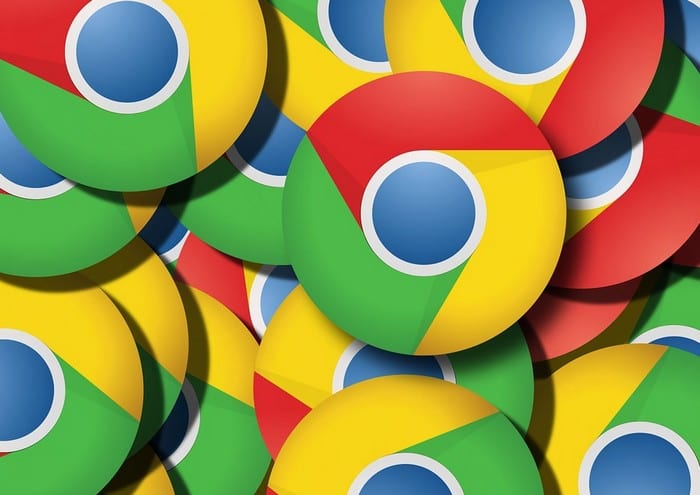
Perdre une session de navigateur Google Chrome peut être ennuyeux, surtout si, au redémarrage, vos fenêtres et onglets épinglés ne se rouvrent pas. Le fait qu'ils ne reviennent pas ne signifie pas qu'ils sont perdus pour toujours – vous pourrez peut-être toujours les récupérer.
Il existe plusieurs façons de restaurer les onglets et les sessions après leur fermeture ou leur fin. Voici comment:
Afin de trouver les onglets individuels qui ont été fermés, vous pouvez accéder à votre page Historique. En supposant que vous ne naviguiez pas en mode navigation privée, c'est là que vous pouvez trouver les pages que vous avez récemment visitées. Cliquez sur les trois points en haut à droite de votre fenêtre et accédez à votre Historique.
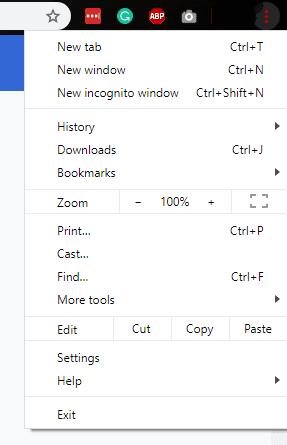
L'option historique dans le menu
Ici, vous pouvez voir les sites que vous avez visités. Cliquer sur l'un d'eux ouvrira cette page dans un nouvel onglet. Vous pouvez même accéder aux onglets d'autres appareils, en supposant que vous y étiez connecté avec le même compte.
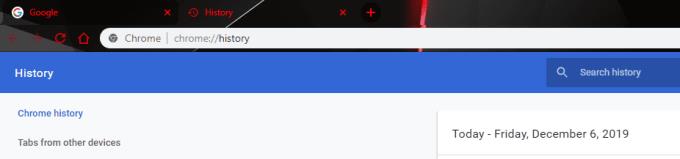
La page d'historique, avec l'historique de votre navigateur
Une autre option pour récupérer les onglets Chrome perdus consiste à utiliser le raccourci clavier Ctrl-Shift-T. Si vous souhaitez obtenir le même résultat, vous pouvez également cliquer avec le bouton droit sur un espace vide à côté d'un onglet en haut de votre fenêtre (pas directement sur un onglet) et sélectionner l'option Rouvrir la fenêtre fermée.
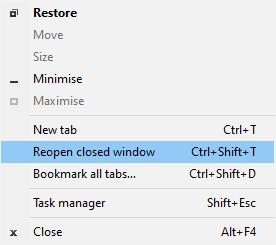
Réouverture des pages via la barre de menu supérieure
Le raccourci et le clic sur l'option appropriée rouvriront la dernière fenêtre fermée - sachez cependant que cela peut ne pas fonctionner selon la façon dont la dernière session s'est terminée et depuis combien de temps elle s'est terminée.
Également dans la section Historique du menu en haut à droite, vous pouvez trouver une option intitulée Onglets récemment fermés. Il aura un indicateur du nombre d'onglets qui ont été fermés récemment - cliquer sur cette ligne rouvrira ces onglets dans votre fenêtre actuelle. Cela peut prendre un certain temps si vous en avez ouvert beaucoup, en particulier sur les ordinateurs plus lents ou plus faibles.

Onglets récemment fermés – un moyen rapide de rouvrir
Découvrez comment résoudre un problème courant où l
Changez le thème par défaut de Google Chrome et offrez un nouveau look au navigateur en suivant ces étapes simples.
Découvrez comment configurer Google Chrome pour ouvrir des fichiers PDF dans Adobe Reader au lieu de Chrome. Suivez nos étapes simples pour modifier les paramètres nécessaires.
Découvrez comment personnaliser votre navigateur avec des thèmes Chrome. Créez votre propre thème Google Chrome facilement !
Pour configurer un mot de passe, ouvrez Compte Google > Sécurité, cliquez sur Clés d'accès, cliquez sur Créer un mot de passe, confirmez les informations d'identification de l'appareil.
Pour installer Bing avec ChatGPT en tant qu'application sur Windows 11, ouvrez le menu des paramètres principaux d'Edges, sélectionnez Applications et Installer ce site en tant qu'option d'application.
Pour activer le thème de couleur basé sur le fond d'écran du nouvel onglet sur Chrome, activez le thème complet NTP et personnalisez les indicateurs d'extraction de couleurs Chrome.
Pour accéder à Bing Chat AI depuis Chrome ou Firefox, vous devez changer l'agent utilisateur des navigateurs en Microsoft Edge. Voici comment.
Pour installer Google Bard, ouvrez Chrome > Personnaliser et contrôler > menu Plus d'outils > Créer un raccourci. Vous pouvez également l'ajouter depuis Edge sur Windows 11.
Google Chrome est désormais doté de paramètres de confidentialité des annonces pour vous aider à contrôler les données que vous partagez avec les annonceurs afin d'améliorer la confidentialité en ligne. Voici comment.
Pour installer Microsoft Designer, ouvrez Chrome > Personnaliser et contrôler > menu Plus d'outils > Créer un raccourci. Vous pouvez également l'ajouter depuis Edge sur Windows 11.
Pour activer l'économiseur de mémoire des onglets sur Chrome, ouvrez Paramètres > Performances et activez l'option Économiseur de mémoire. Vous pouvez également exclure des sites.
Pour utiliser la couleur d'accentuation de Windows 11 sur Google Chrome, ouvrez le panneau latéral, choisissez Personnaliser Chrome et sélectionnez l'option Suivre les couleurs de l'appareil.
Pour activer les nouveaux paramètres de personnalisation de Chrome, activez l'indicateur Personnaliser le panneau latéral de Chrome et redémarrez le navigateur.
Pour vider le cache Chrome, ouvrez Paramètres > Confidentialité et sécurité > Effacer les données de navigation, choisissez Tout le temps et vérifiez Cookies et autres données du site.
Google apporte son style Material Design à Chrome, voici comment vous pouvez l'activer maintenant sur votre PC ou Mac Windows 10.
Vous pouvez configurer Google Chrome pour qu'il s'ouvre toujours en mode navigation privée, et dans ce guide, vous pouvez apprendre comment.
La prochaine fois que vous devrez personnaliser les paramètres de Google Chromes, ne paniquez pas s'il semble différent, car l'équipe de développement de Chrome a introduit un nouveau
Google Chrome peut désormais générer des sous-titres en direct à partir de la plupart des vidéos et des fichiers audio que vous avez trouvés dans le, et voici comment activer ou désactiver la fonctionnalité.
Pour continuer vos onglets là où vous les avez laissés sur Chrome, Edge ou Firefox, vous devez configurer les paramètres de démarrage, et voici comment.
Si les applications et programmes non épinglés réapparaissent sur la barre des tâches, vous pouvez modifier le fichier Layout XML et supprimer les lignes personnalisées.
Supprimez les informations enregistrées de l
Dans ce tutoriel, nous vous montrons comment effectuer une réinitialisation douce ou dure sur l
Il existe tellement d\
Chercher la bonne carte pour payer peut être un vrai casse-tête. Découvrez comment Samsung Pay simplifie vos paiements avec le Galaxy Z Fold 5.
Lorsque vous supprimez l
Ce guide vous montrera comment supprimer des photos et des vidéos de Facebook en utilisant un PC, un appareil Android ou iOS.
Nous avons passé un peu de temps avec le Galaxy Tab S9 Ultra, et c’est la tablette parfaite à associer à votre PC Windows ou au Galaxy S23.
Désactivez les messages texte de groupe sur Android 11 pour garder vos notifications sous contrôle pour l
Effacez l



























